
标签是用来标注零部件对象,对装配过程起到说明作用,标签通过锚点与被标注的零部件一起运动。标签分为普通标签、面积标签、体积标签、长度标签和坐标标签。【操作】工具栏中【技术图解】/【标签】的下拉菜单中有对应的命令,如图3-67所示。
1.标签
(1)单标签标注
可以标注安装的零部件,或对安装注意事项进行说明。
①在装配过程树下选择要插入标签的步骤(或活动)节点,这里选择“安装蜗轮”下的“拆卸活动1”节点。
②选择图中的【标签】命令,出现一个【未定义标签】标签,锚点移动到锥齿轮轴,【标签】文本框内容自动变成零部件的名称,单击鼠标左键确定锚点位置,系统会弹出图3-68所示的【标签】对话框,可直接输入文字,或输入特殊符号,或通过开目企业资源管理器查询填写,或从外部TXT文件导入。
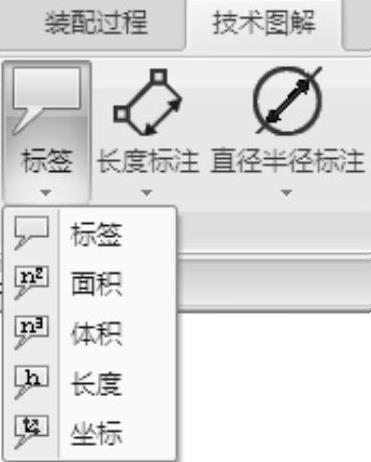
图3-67 标签中的命令
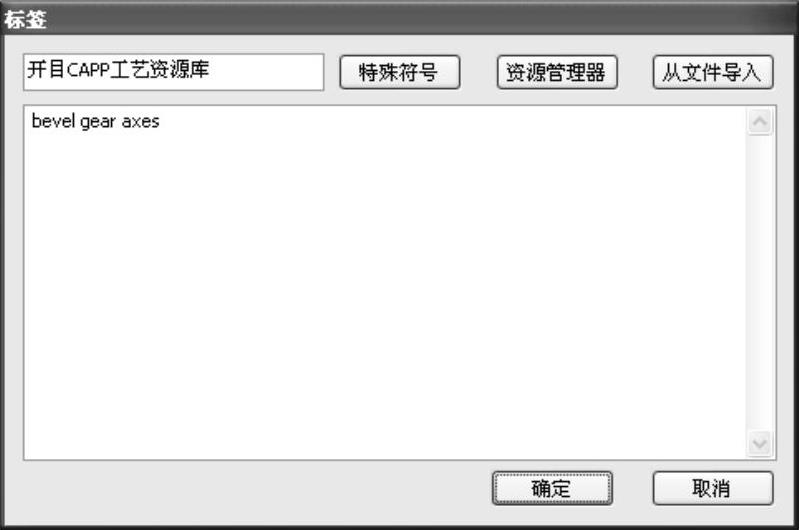
图3-68 【标签】对话框
②确定后,【标签】文本框跟随鼠标左键移动,选择合适位置单击鼠标左键确定【标签】文本框的位置,可连续创建标签,直到按<Esc>键退出。图3-69所示为注明安装注意事项。
④选择“安装蜗轮”下的“拆卸活动2”节点,进行标签标注,标注零部件名称,如图3-70所示。

图3-69 标注安装注意事项

图3-70 标注零部件名称
⑤“拆卸活动1”“拆卸活动2”节点下会出现“标签1”节点,前面有复选框,为勾选状态,如果取消勾选,则对应标签不显示。
⑥双击【标签】文本框,出现【标签】对话框,用户可根据需要修改文本。(www.xing528.com)
⑦在装配结构树上选中标签节点,按<Del>键可删除标签,或者在三维模型视图区中选中标签,按<Del>键删除。
(2)多引线标签标注
多引线标签标注是指一个标签可引出多个引线,指向多个零件。
①选择“安装蜗轮”下的“拆卸活动12”节点(拆卸左端轴承),对轴承进行标签标注。
②在三维模型视图区中单击标签,使其高亮显示。
③按住键盘上的<Ctrl>键,然后鼠标左键单击引线任意处进行拖动,将引出标签上的第二条引线,将引线箭头指向蜗杆轴即可,修改标签中的文本,如图3-71所示。
2.面积标签
用于标注零部件上某个面的面积。选择图3-67中【面积】标签命令,锚点移动到零部件的某个面时,【标签】文本框显示的是所选面的面积。

图3-71 多引线标签标注
3.体积标签
用于标注零部件的体积。选择图3-67中【体积】标签命令,锚点移动到零部件时,【标签】文本框显示的是所选零部件的体积。
4.长度标签
用于标注零部件上某一边和某个圆弧的长度。选择图3-67中【长度】标签命令,锚点移动到零部件的某条直线和圆弧上时,【标签】文本框显示的是所选的直线或弧线的长度。
5.坐标标签
用于标注零部件上特殊点的坐标值。选择图3-67中【坐标】标签命令,锚点移动到零部件的任意位置,【标签】文本框显示的是所选点的坐标值。
免责声明:以上内容源自网络,版权归原作者所有,如有侵犯您的原创版权请告知,我们将尽快删除相关内容。




